Este artículo explica cómo crear un procedimiento para mostrar las propiedades de Platform Analytics de cada proyecto gracias a la herramienta Command Manager y conocer así para que proyecto están activadas y a qué nivel. Puedes ver la explicación de todas las propiedades que devuelve haciendo clic aquí.
Especificaciones del entorno
- Microsoft Windows 10
- MicroStrategy 2021 update 3
Explicación del código
A continuación se explica el código línea a línea. Puedes copiar y pegar el código en Command Manager o abrir el procedimiento de ejemplo desde MicroStrategy Command Manager (Menú Archivo > Abrir Procedimiento)
🚫 Acceso restringido
Para visualizar el código de ejemplo, es necesario iniciar sesión.
Puedes hacerlo sin registrarte desde el lateral derecho o los comentarios, utilizando tu cuenta de Microsoft o Google.
Fin acceso restringido 🚫
Si se observa el código, el procedimiento primero lee todos los proyectos de tu entorno guardando su nombre para posteriormente leer todas las propiedades de PA (Platform Analytics) para cada proyecto.
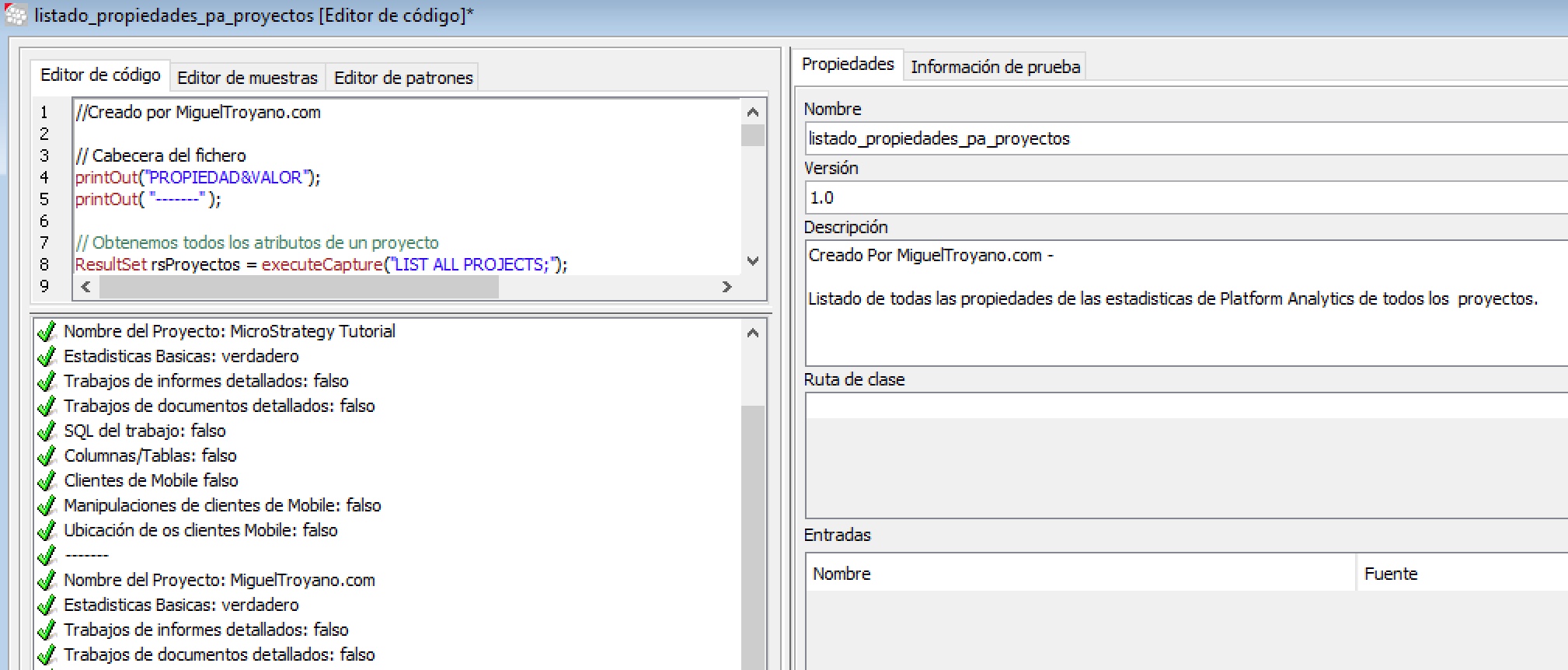
Si tienes claro el proyecto que quieres consultar puedes ejecutar un script mucho más sencillo. Haz clic aquí para averiguar cómo hacerlo.
Ejemplo a descargar
Os podéis descargar el ejemplo completo haciendo clic en el botón descargar.
🚫 Acceso restringido
Para descargar el código, es necesario iniciar sesión.
Puedes hacerlo sin registrarte desde el lateral derecho o los comentarios, utilizando tu cuenta de Microsoft o Google.
Fin acceso restringido 🚫
2 comentarios en “Procedimiento para mostrar las propiedades de Platform Analytics”
Escribir un comentario Cancelar la respuesta
Lo siento, debes estar conectado para publicar un comentario.

Buenas,
Me ha servido de mucha ayuda y he puesto tu web como referencia para temas de micro.
Solo un apunte:
En la línea 17 de este script se debe de cambiar la variable «rsAtributos» por «rsProyectos» para que no falle. Queda de la siguiente forma:
// Se declara la varibable para guardar el nombre del proyecto
String sNombreProyecto = rsProyectos.getFieldValueString(DisplayPropertyEnum.NAME);
Un saludo y muchas gracias por este conocimiento 🙂
Gracias por su visita y por su aporte. Ya se ha corregido el articulo. ¡nos vemos!